Win10打不开Dolby Atmos杜比全景声"当前应用与所用设备不兼容"解决方法 |
您所在的位置:网站首页 › iphone与您的设备不兼容 › Win10打不开Dolby Atmos杜比全景声"当前应用与所用设备不兼容"解决方法 |
Win10打不开Dolby Atmos杜比全景声"当前应用与所用设备不兼容"解决方法
|
在win10系统下安装杜比全景声之后可以让音效更加完美,但是有时也会出现一些故障,如用户打不开Dolby Atmos杜比全景声,提示当前应用与所用设备不兼容的问题,后续电脑会自动接收到微软推送的Dolby Audio新软件,可是还是无法打开 这是怎么回事呢?下面一起来看看原因分析和解决方法
解决方法: 1、首先我们先卸载掉安装在电脑上的 Dolby Atmos软件。(开始菜单,找到右键卸载)
9、重启之后我们再打开Dolby Audio测试,此时可以看见Dolby软件已经可以正常打开了。 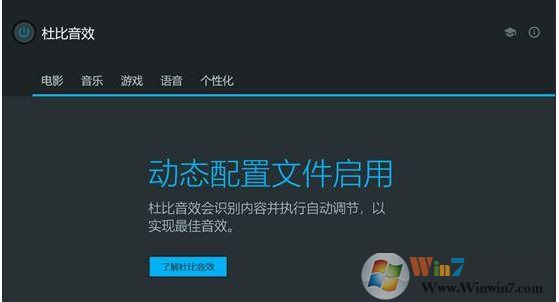 以上就是修复Win10杜比全景声的方法,大家学会了吗。
以上就是修复Win10杜比全景声的方法,大家学会了吗。
上一篇:Win10系统禁用电源节流让笔记本拥有最佳性能 下一篇:Win10语言的“删除”按钮为灰色无法删除解决方法 |
【本文地址】
今日新闻 |
推荐新闻 |
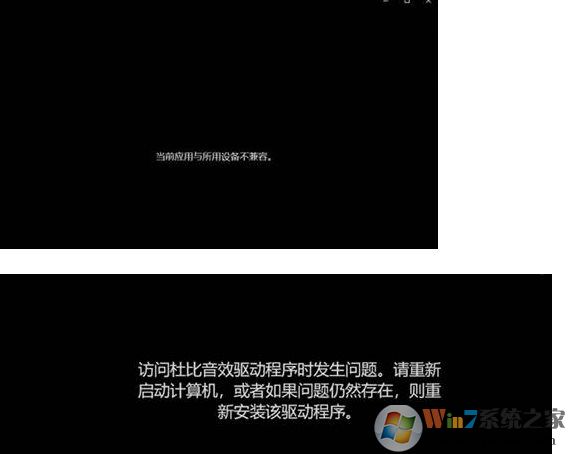 原因分析
Win10自动帮助我们更新的了驱动之后导致的不兼容问题。
原因分析
Win10自动帮助我们更新的了驱动之后导致的不兼容问题。
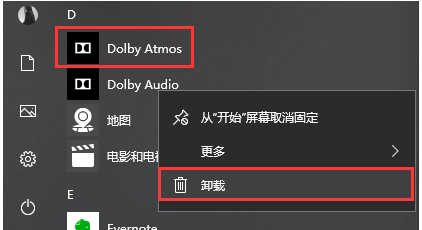 2、确保电脑上已经被安装成功微软推送的Dolby Audio软件。
2、确保电脑上已经被安装成功微软推送的Dolby Audio软件。 如果没有自动推送或安装,可以点击此处手动下载获取Dolby。
如果没有自动推送或安装,可以点击此处手动下载获取Dolby。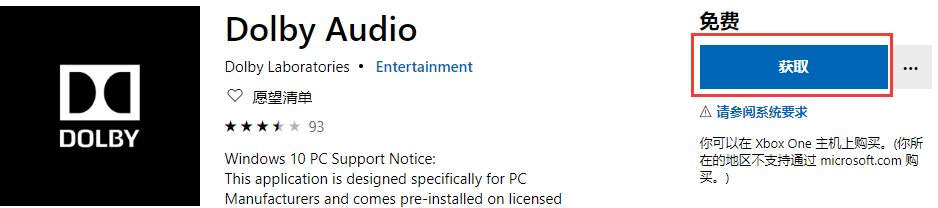 3、在桌面的“计算机”,点击鼠标右键并选择“属性”;
3、在桌面的“计算机”,点击鼠标右键并选择“属性”;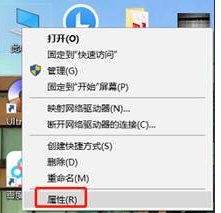 4、点击“设备管理器”;
4、点击“设备管理器”;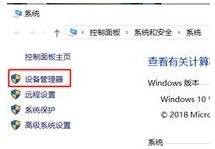 5、找到“软件组件”,点开并选择“DolbyAPO SWC Device”,点击鼠标右键,选择“更新驱动”;
5、找到“软件组件”,点开并选择“DolbyAPO SWC Device”,点击鼠标右键,选择“更新驱动”; 6、选择“自动搜索更新的驱动程序软件”(此时确保电脑可以正常联网状态);
6、选择“自动搜索更新的驱动程序软件”(此时确保电脑可以正常联网状态);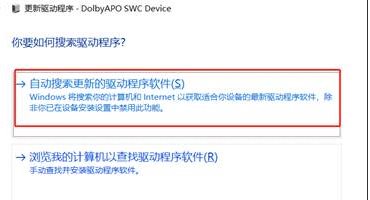 7、等待下载并自动完成驱动安装;
7、等待下载并自动完成驱动安装;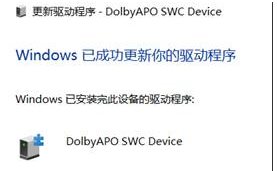 8、 重新启动win10系统。
8、 重新启动win10系统。